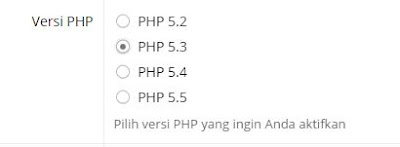AKUndroid - Hoollaaa holaaa. Kali ini saya akan berbagi pengalaman lagi. Sekarang yang akan saya bagikan adalah pengalaman tentang Cara Mengubah Repository Ubuntu (yang pernah saya gunakan Ubuntu 14.04 dan Ubuntu 15.04). Mengganti Repository pada sistem operasi Linux sangat dibutuhkan karena di dalam repository itulah terdapat aplikasi/paket-paket dan juga program-program yang digunakan untuk mendukung kinerja sistem operasi linux.
Apa pentingnya mengubah repository?
Dengan apa kita bisa mengubah repository?
Bagaimanakah cara mengubah repository?
Mungkin pertanyaan itu yang terpikirkan oleh orang-orang yang sedang mempelajari sistem operasi Linux (seperti saya).
Pentingnya mengubah repository pada Linux adalah untuk mempermudah kita dalam menginstall paket-paket/aplikasi yang kita butuhkan. Setelah kita mngubah repository kita akan lebih mudah dalam melakukan instalasi program/aplikasi. Kita cukup terkoneksi ke Internet lalu mengetikkan perintah instalasi paket yang kita inginkan.
Kita cukup menggunakan text editor untuk mengubah repository pada sistem operasi kita. Contoh text editor yang sering digunakan adalah gedit dan nano.
Berikut adalah cara untuk mengubah repository pada Linux Ubuntu:
1. Buka terminal (Ctrl+Alt+T)
2. Ketikkan "sudo nano /etc/apt/sources.list" (tanpa "").
3. Copy-kan alamat reopsitory yang Anda kehendaki.
4. Simpan perubahan dengan cara menekan "Ctrl+X" lalu "Y" lalu "Enter"
5. Lakukan Update untuk menerapkan perubahan dengan cara "sudo apt-get update"
*sudo tidak perlu diketik jika terminal sudah berada pada mode ROOT
Berikut ini adalah beberapa repository yang masih aktif:
Kambing UI
deb http://kambing.ui.ac.id/ubuntu/ precise main restricted universe multiverse
deb http://kambing.ui.ac.id/ubuntu/ precise-updates main restricted universe multiverse
deb http://kambing.ui.ac.id/ubuntu/ precise-security main restricted universe multiverse
deb http://kambing.ui.ac.id/ubuntu/ precise-backports main restricted universe multiverse
ITB
deb ftp://ftp.itb.ac.id/pub/ubuntu precise main restricted universe multiverse
deb ftp://ftp.itb.ac.id/pub/ubuntu precise-updates main restricted universe multiverse
deb ftp://ftp.itb.ac.id/pub/ubuntu precise-security main restricted universe multiverse
deb ftp://ftp.itb.ac.id/pub/ubuntu precise-backports main restricted universe multiverse
UGM
deb http://repo.ugm.ac.id/ubuntu/ precise main restricted universe multiverse
deb http://repo.ugm.ac.id/ubuntu/ precise-updates main restricted universe multiverse
deb http://repo.ugm.ac.id/ubuntu/ precise-security main restricted universe multiverse
IPB
deb http://pandawa.ipb.ac.id/ubuntu/ precise main restricted universe multiverse
deb http://pandawa.ipb.ac.id/ubuntu/ precise-updates main restricted universe multiverse
deb http://pandawa.ipb.ac.id/ubuntu/ precise-security main restricted universe multiverse
FOSS-ID
deb http://dl2.foss-id.web.id/ubuntu/ precise main restricted universe multiverse
deb http://dl2.foss-id.web.id/ubuntu/ precise-updates main restricted universe multiverse
deb http://dl2.foss-id.web.id/ubuntu/ precise-security main restricted universe multiverse
deb http://dl2.foss-id.web.id/ubuntu/ precise-backports main restricted universe multiverse
Komo
deb http://komo.padinet.com/ubuntu/ precise main restricted universe multiverse
deb http://komo.padinet.com/ubuntu/ precise-updates main restricted universe multiverse
deb http://komo.padinet.com/ubuntu/ precise-security main restricted universe multiverse
deb http://komo.padinet.com/ubuntu/ precise-backports main restricted universe multiverse
EEPIS-ITS
deb http://kebo.eepis-its.edu/ubuntu/ubuntu/ precise main restricted universe multiverse
deb http://kebo.eepis-its.edu/ubuntu/ubuntu/ precise-updates main restricted universe multiverse
deb http://kebo.eepis-its.edu/ubuntu/ubuntu/ precise-security main restricted universe multiverse
UNDIP
deb http://jaran.undip.ac.id/ubuntu/ precise main restricted universe multiverse
deb http://jaran.undip.ac.id/ubuntu/ precise-updates main restricted universe multiverse
deb http://jaran.undip.ac.id/ubuntu/ precise-security main restricted universe multiverse
UB
deb http://singo.ub.ac.id/ubuntu precise main restricted universe multiverse
deb http://singo.ub.ac.id/ubuntu precise-updates main restricted universe multiverse
deb http://singo.ub.ac.id/ubuntu precise-security main restricted universe multiverse
deb http://singo.ub.ac.id/ubuntu precise-backports main restricted universe multiverse
deb http://singo.ub.ac.id/ubuntu precise-proposed main restricted universe multiverse
UKDW
deb http://repo.ukdw.ac.id/ubuntu precise main restricted universe multiverse
deb http://repo.ukdw.ac.id/ubuntu precise-updates main restricted universe multiverse
deb http://repo.ukdw.ac.id/ubuntu precise-security main restricted universe multiverse
deb http://repo.ukdw.ac.id/ubuntu precise-backports main restricted universe multiverse
deb http://repo.ukdw.ac.id/ubuntu precise-proposed main restricted universe multiverse
Buaya
deb http://buaya.klas.or.id/ubuntu/ precise main restricted universe multiverse
deb http://buaya.klas.or.id/ubuntu/ precise-updates main restricted universe multiverse
deb http://buaya.klas.or.id/ubuntu/ precise-security main restricted universe multiverse
AMIKOM
deb http://tawon.amikom.ac.id/ubuntu/ precise main restricted universe multiverse
deb http://tawon.amikom.ac.id/ubuntu/ precise-updates main restricted universe multiverse
deb http://tawon.amikom.ac.id/ubuntu/ precise-security main restricted universe multiverse
Sekian dulu yang dapat saya bagikan mengenai Cara Mengubah Repository Linux Ubuntu, lain kali lanjut lagi. DAaaaaaAAAAA.!!!